۱۹
۱۳۹۳
نرم افزار Cn3D
نرم افزار Cn3D
مقدمه
یکی از کارهای جالب بشری، به تصویر کشیدن مفاهیم علمی است. تصاویر، مفاهیم علمی را گویاتر و جذاب تر می کنند. زیست شناسان و محققین علم ژنتیک نیز از این ابزار به خوبی بهره برده و از آن در کارهای تحقیقاتی و انتقال مفاهیم استفاده کرده اند.
تجسم پیچ و خم های DNA و ماکرومولکول های مرموزی چون پروتئین ها و درک ویژگیهای وابسته به این ساختارها، برای انسان بسیار مشکل است. در این زمینه تصویر سه بعدی بسیار راهگشا و پرفایده هستند.
یک گروه از پایگاه داده ها به نام Structure توسط NCBI تدارک دیده شده است که اطلاعات مربوط به ساختار سه بعدی پروتئین ها را در خود نگهداری می کند. برای آشنایی بیشتر با گروه Structure در مطالب بعدی، بطور مفصلتری به آن خواهیم پرداخت. در این نوشته، فقط به آشنایی با نرم افزارCn3D و طرز کار با آن می پردازیم.
Cn3D یک برنامه کمکی برای مرورگر وب است که به شما اجازه می دهد تا ساختارهای سه بعدی پایگاه داده (دیتابیس) Entrez Structure واقع در سایت NCBI را مشاهده کنید. این نرم افزار همچنین ساختار، توالی، و چینش واحدهای ترکیبات پروتئینی را تشریح می کند.
کاربرد: تماشای ساختار سه بعدی پروتئینها.
قابلیتهای این نرم افزار:
ـ نمایش مدلهای مختلف پروتئین مانند مدل فضا پر کن، توپ و میله، میلهای و چندین مدل زیبای دیگر
ـ نمایش پروتئین بر اساس بار الکتریکی اتمها
ـ نمایش دامینهای پروتئین
ـ نمایش ساختار دوم پروتئین
ـ نمایش توالی هر زنجیره از پروتئین و جایگاه هر اسید آمینه بر روی پروتئین
ـ نمایش پروتئین بر اساس دمای نسبی اتمها
ـ و موارد بسیار دیگری
دانلود نرم افزار
لینک این نرم افزار در بخش های مختلف سایت NCBI قرار داده شده است:
ftp://ftp.ncbi.nlm.nih.gov/cn3d/Cn3D-4.3.1_setup.exe
دانلود اطلاعات مربوط به ترکیبات پروتئینی مورد نظر
قبل از استفاده از این نرم افزار باید فایل اطلاعات ساختار سه بعدی پروتئین مورد نظر خود را از پایگاه داده MMDB دانلود کرده باشید. برای مثال، در اینجا ما به مسیر ذیل رفته و واژه hemoglobin در قسمت جستجو قرار دادیم.
http://www.ncbi.nlm.nih.gov/structure/
در صفحه ظاهر شده روی تصویر هموگلوبین کلیک می کنیم:
در مرحله بعد صفحه مربوط به اطلاعات هموگلوبین دیده می شود. همچنانکه در تصویر ذیل مشاهده می کنید، از منوی Display گزینه save file را انتخاب نمایید. سپس روی دکمه view 3D structure کلیک کنید. پنجره ذخیره فایل حاوی اطلاعات هموگلوبین باز می شود. بر روی دکمه save کلیک کنید و آن را در مسیری دلخواه بر روی کامپیوتر خود ذخیره نمایید.
اکنون زمان آن فرا رسیده تا ساختار زیبای سه بعدی هموگلوبین را تماشا کنید. روی آیکن فایل هموگلوبین (شکل ذیل) کلیک کنید؛ نرم افزار Cn3D باز می شود و ساختار سه بعدی آن را نشان می دهد.
معرفی منوهای نرم افزارCn3D
تصویری از هموگلوبین به صورت ساختار فضایی را در شکل ذیل مشاهده مینمایید. این نرم افزار قابلیتهای زیادی دارد که شما را با تعدادی از آنها آشنا میکنیم.
در این تصویر به هلیکسهای آلفا که با اشکالی مانند موشک مشخص شده اند توجه فرمایید. جهت این هلیکسها مطابق جهت این موشک هاست. همچنین به چهار لیگاند روی چهار زنجیره هموگلوبین توجه کنید که اتم آهن در مرکز آن قرار دارد. اتمهای تشکیل دهنده این لینگاندها و نیز پیوند بین آنها به صورت مدل گلوله و میله نمایش داده شده است.
این نرم افزار این قابلیت جالب را دارد که میتوانید آن را در زاویههای مختلف بچرخانید. برای این کار موس را در قسمتی از تصویر قرارا داده، دکمه سمت چپ موس را پایین نگه داشته و آن را حرکت دهید. مولکول شما به زیبایی و در یک فضای سه بعدی میچرخد.
منوی View
اگر بخواهید بخش هایی از مولکول را دقیقتر مورد بررسی قرار دهید، بهتر است که ابتدا آن قسمت را با چرخاندن در جلو تصویر قرار دهید و سپس تصویر را بزرگ نمایید. برای بزرگ کردن تصویر منوی View را مطابق شکل ذیل باز نمایید و گزینه Zoom In را انتخاب کنید.
برای کوچکتر کردن تصویر نیز از همین منو گزینه Zoom Out را کلیک کنید. اگر میخواهید به اندازه و زاویه اولیه تصویر برگردید یکی از گزینههای Restore یا Reset را انتخاب کنید.
اگر میخواهید شکل فضایی مولکول را بهتر درک کنید، نرم افزار این توانایی را دارد که مولکول را به صورت افقی و پیوسته بچرخاند. برای اینکار در پایین منوی View گزینه Animation را انتخاب کنید. این گزینه شامل چندین زیر منو است. گزینه Spin مطابق شکل ذیل را انتخاب کنید تا تصویر شروع به چرخش کند. برای توقف چرخش گزینه Stop را انتخاب کنید.
به هنگام چرخیدن تصویر میتوانید با موس خود مولکول را گرفته و آن را به سمت بالا یا پایین حرکت دهید تا زاویه چرخش مولکول تغییر نماید. میتوانید در حین چرخش تصویر، آن را بزرگ کنید تا جزییات پروتئین را بیشتر درک نمایید.
منوی Select
قبل الز توضیحاتی درمورد این منو لازم است که پنجره توالی پروتئین را معرفی نماییم. در ابتدا که نرم افزار Cn3D را باز مینمایید دارای پنجرهای در پایین صفحه است که زنجیرهها و توالی اسید آمینه هر زنجیره را نمایش میدهد. درمورد هموگلوبین، این پنجره به صورت شکل ذیل است. در سمت چپ تصویر نام چهار زنجیره هموگلوبین قرار گرفته است. مثلا زنجیر A با نام 2H35-A اولین زنجیره است. توالی این زنجیره در جلو آن با رنگهای سبز وفیروزهای قرار دارد. بخشهای سبز هلیکسها را تشکیل میدهند.
همچنان که گفته شد این مولکول دارای چهار زنجیره است. ممکن است نمایش هر چهار زنجیره با هم شلوغ به نظر برسد. میتوانید تنهای یکی از زنجیرههای هموگلوبین را انتخاب کنید و آن را مورد بررسی قرار دهید. برای این کار مطابق شکل ذیل منوی Select را باز نمایید و گزینه Pick Struture را انتخاب کنید.
بعد از انتخاب این گزینه پنجرهای مطابق شکل ذیل باز میشود که تمام زنجیرههای هموگلوبین را لیست میکند.
در ابتدا تمام زنجیرهها انتخاب هستند و به همین دلیل همه آنها نمایش داده میشوند. آبی بودن نام زنجیرهها مبین انتخاب بودن آن هاست. اگر بر روی نام یکی از زنجیرهها کلیک نمایید، به رنگ سفید در آمده و از انتخاب خارج میشود. برای انتخاب مجدد، کافی است روی نام زنجیره دوباره کلیک نمایید. بعد از هر تغییری در این پنجره دکمه Done را کلیک کنید تا زنجیره انتخابی شما نمایش داده شود.
بعد از هر تغییر در این پنجره میتوانید از منوی Select گزینهShow Everything را انتخاب کنید تا تمام زنجیرهها و اجزای پروتئین دوباره نمایش داده شود.
نمایش پروتئین را میتوان به یک هلیکس یا تعداد دلخواهی اسید آمینه محدود کرد. برای این کار در پنجره توالی اسید امینه که در زیر پنجره اصلی نرم افزار قرار دارد و در بالا درمورد آن توضیح داده شد، با درگ کردن بر روی تعدادی از اسید آمینهها آنها را انتخاب نمایید. هر گاه اسید آمینه را انتخاب میکنید، نام اسید آمینه در پنجره توالیها و نیز در جایگاه آن اسید آمینه در پنجره نمایش سه بعدی پروتئین به رنگ زرددر میآید تا انتخاب شما قابل تشخیص باشد.
اگر تصمیم دارید چندین تکه توالی را انتخاب نمایید که از هم فاصله دارند باید بعد از انتخاب هر تکه کلید shift را پایین نگه دارید. در شکل ذیل دو هلیکس از زنجیره A که با تعدادی اسید آمینه از هم جدا شدهاند. انتخاب شده است. هر دو هلیکس در تصویر سه بعدی به رنگ زرد مشخص هستند. دقت کنید که جهت جلوگیری از شلوغی تنهای زنجیره A را نمایش داده ایم.
اگر بخواهید توالیهای انتخاب شده نمایش داده شود، از منوی Select گزینه Show Selected Residue را انتخاب نمایید.
اگر بخواهید دامین خاصی از زنجیرهها را نمایش دهید کافی است در پنجره توالی پروتئین، یکی از اسید آمینههای آن دامین را انتخاب نمایید و از منوی Select گزینه Show Selected Domain را برگزینید.
منوی style
در این منو گزینه هایی وجود دارد که به شما امکان میدهد اجزای مختلف پروتئین مانند:
- دامین ها
- مولکول ها
- لیگاندها و…
- و همچنین ویژگیهای پروتئین مانند
- دمای نسبی مولکول ها
- آبگریزی
- بار الکتریکی و…
را جداگانه و بر اساس رنگهای انتخابی خودتان نمایش دهید.
ـ اولین گزینه این منو Edit Global Style است که از طریق آن میتوانید رنگهای بخشهای مختلف پروتئین را تغییر دهید. بعد از اجرای این دستور پنجرهای مطابق شکل ذیل باز میشود که چندین گزینه از آن را بررسی مینماییم. در پایین و سمت راست این پنجره گزینه Backgound این مکان را به شما میدهد که رنگ پس زمینه تصویر را تغییر دهید. رنگ پیش فرض برای تمام پروتئینها رنگ مشکی است. بر روی رنگ مشکی در پایین پنجره کلیک نمایید، پنجره دیگری باز میشود که میتوانید رنگ دلخواه خورد را انتخاب کنید.
در سمت چپ این پنجره ستونی با عنوان Group وجود دارد که بخشهای مختلف تصویر را رتنگ آمیزی مینماید. گزینه Helix Object به عنوان نمونه، کنترل نمایش هلیکسها را بر عهده دارد. درصورتی که مربع کوچک رو به روی آن تیک بخورد باعث نمایش موشکهای درون هلیکسها میشود. اگر بر روی این مربع کلیک نمایید، مربع بدون تیک میشود و موشکها نمایش دهده نمی شوند. یک لیست کشویی رو به روی آن وجود دارد که دارای دو گزینه است. یکی باعث نمایش کلاهک موشکها میشود (With Arrow) و دیگری باعث حذف آن میگردد (Without Arrow).
منوی کشویی رو به روی بعدی دارای چندین گزینه است. گزینه domain به عنوان مثال، هلیکسهای مربوط به یک دامین را به رنگ خاصی متمایز از هلیکسهای دیگر دامینها نمایش میدهد. چون هموگلوبین دارای چهار دامین است، هلیکسها به چهار رنگ مختلف دیده میشود. فعال بودن گزینه apply after each change? در پایین پنجره باعث میشود که بعد از هر تغییری در این پنجره، تاثیر آن را بلافاصله و قبل از کلیک بر دکمه apply یا done در تصویر مشاهده نمایید. کلیک بر دکمه done باعث تاثیر تغییرات در تصویر و بسته شدن این کادر میشود که کلیک بر دکمه apply تنها باعث اعمال تغییرات در تصویر شده و کادر همچنان باز میماند. گزینههای دیگر این پنجره را میتوانید به همین روش بررسی کنید.
ـ گزینه دوم این منو favorites است. در صورتی که اجزا و ویژگیهای پروتئین را به سلیقه خودتان رنگ آمیزی کرده باشید، میتوانید این پیکربندی و رنگ آمیزی را ذخیره نمایید تا در نمایش پروتئینهای دیگر نیز به کار ببرید. برای این کار از گزینههای موجود در favorites مطابق شکل ذیل، اولین گزینه یعنی add/replace را انتخاب نمایید.
پنجرهای مطابق شکل ذیل باز میشود. نامی برای این پیکربندی خود انتخاب و دکمه Ok را کلیک کنید.
اگر مجددا به این منو برگردید و گزینه favorites را انتخاب نمایید، نامی که برای این پیکربندی انتخاب کرده بودید را مشاهده خواهید کرد. اگر بخواهید این پیکربندی برای همیشه ذخیره گردد، هنگامی که برنامه Cn3D را میبندید پنجرهای باز میشود و از شما میپرسد که آیا مایل به ذخیره پیکربندی برای همیشه میباشید. به آن پاسخ مثبت دهید. برای استفاده از این پیکربندی در پروتئینهای دیگر کافی است روی نام این پیکربندی کلیک نمایید. برای حذف هر یک از پیکربندیها دستور remove از زیر مجموعه favorites را اجرا کنید.
ـ گزینه سوم این منو rendering shortcuts است. این منو بسیار مهم بوده و کاربردهای زیادی دارد. با استفاده از این منو میتوانید ساختارهای اصلی پروتئین را نمایش دهید. این گزینه چندین زیر منو دارد که آنها را معرفی مینماییم. اگر این منو را باز نمایید تصویر مطابق شکل ذیل باز میشود.
اولین دستور این زیرمنو worm است که زنجیره اصلی پروتئین (backbone) را به صورت خطوط منحنی پیوسته که کربنهای (یا فسفات های) آلفا را به یکدیگر متصل میکند، نمایش میدهد (مانند شکل مربوط به فرمان add/replace در گزینه favorites در منوی style).
دستور دوم tubes همانند دستور worm است تنها با این تفاوت که backcone پروتئین را به صورت خطوط ضخیم و شکسته ترسیم مینماید. در این مدل زاویهای که هر جزء اسید آمینه در ساختار پروتئین ایجاد مینماید دیده میشود.
دستور سوم wire است که پیوند بین تمام اتمهای کربن (یا فسفات) را نشان میدهد. در این حالت میتوانید حلقههای کربنی پنج یا شش ضلعی را به راحتی مشاهده نمایید.
دستور چهارم ball and stock است که پیوندها و اتمها را به صورت مدل میله و گلوله نمایش میدهد.
دستور پنجم space fill است که مدل فضا پر کن پروتئین را برای شما ترسیم میکند. در نهایت دستور آخر toggle sidechains است که باعث نمایش یا عدم نمایش اتصالات اتمهای جانبی اسیدهای آمینه (sidechain) میشود.
در منوی style گزینه چهارم، coloring shortcuts است. این گزینه نیز چندین زیرمنو دارد. در این گزینه دستوراتی وجود دارد که میتوانید المانهای مختلف پروتئین را رنگ آمیزی نمایید.
به عنوان مثال گزینه domain باعث میشود که هر دامین به رنگ خاصی نمایش داده شود. گزینه hydrophobicity ویژگی آبگریزی اجزای پروتئین را رنگ آمیزی میکند. رنگها از قرمز (آبگزیرترین) به سمت آبی (آبدوست ترین) است. گزینه charge بار الکتریکی نسبی اجزای پروتئین را رنگ آمیزی مینماید. رنگ قرمز برای اجزای با بار مثبت، رنگ آبی برای اجزای با بار منفی و رنگ خاکستری برای اجزای با بار خنثی.
منوی window
از این منو میتوانید برای نمایش پنجرههای جانبی نرم افزار استفاده کنید.
گزینه show sequence viewer باعث نمایش یا عدم نمایش پنجره نمایش تولیهای اسید آمینه پروتئین میشود. هرگاه به پنجره توالی نیاز ندارید میتوانید با اجرای این دستور آن را نمایش ندهید.
گزینه show message log باعث نمایش یا عدم نمایش پنجرهای میشود که در آن دستورات اجرا شده توسط شما را ثبت مینماید.
دریافت فایل پاورپوینت ارائه شده در این موضوع از کانال تلگرامی ما (اگریفایل) ![]()
۶ دیدگاه + فرستادن دیدگاه
فرستادن دیدگاه
اطلاعيه
فرهنگ واژگان تخصصي
فروشگاه کتاب
آخرین دیدگاهها
دستهبندی مطالب
- Breedic (2)
- آگرواکولوژی (۴)
- اسلایدهای پاورپوینت (۴)
- بیوتکنولوژی در کشاورزی (۴۱)
- ترجمه مقاله + اصل مقاله (۱)
- جزوه دانشگاهی و منابع کنکور (۱۲۵)
- دانلود کتب الکترونیکی (e.book) (5)
- علوم دامی (۱)
- فرهنگ واژگان بیوتکنولوژی گیاهی (۲)
- گیاهپزشکی (۱)
- متفرقه (۱۰)
- معرفی کتاب (۱)
- معرفی منابع کنکور ـ گرایش های مختلف (۱۰)
- مقالات (۸)
- نرم افزار (۸)
 نوشته شده توسط اگريسافت
نوشته شده توسط اگريسافت
 7,173 بازدید
7,173 بازدید



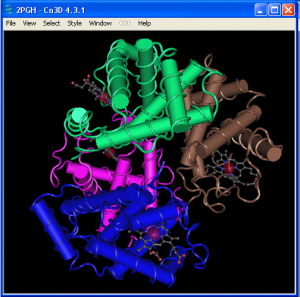









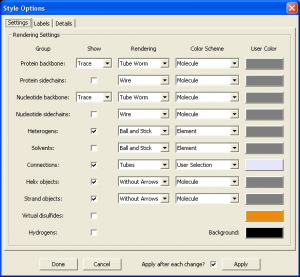
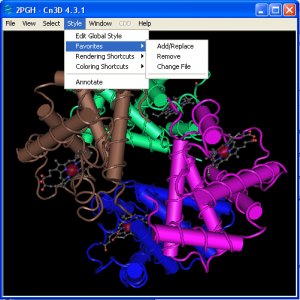








باتشکر از اطلاعاتی که دادید، فایل pdb یک پروتئین که ساختارشو خودمون پیشگویی کردیم و ساختارش در دیتابیس نیست را چطوری میتونیم با cn3d باز کنیم؟
سلام
برای آشنایی با قابلیت های دیگر این نرم افزار می توانید به لینک ذیل مراجعه فرمایید.
http://www.ncbi.nlm.nih.gov/structure/
و این که باند های دی سولفید با این نرم افزار چطوری قابل مشاهده میشن؟ ممنون
خیلی خیلی عالی بود. یک سوال داشتم. ساختار سه بعدی پروتئین از یک توالی DNA تازه شناسایی شده چگونه انجام میشود؟ با تشکر از پاسخ شما
سلام
سعی می کنم جوابش را پیدا کنم. لطفا به گروه اگریسافت و همچنین کانال اگریسافت بپیوندید و سوالتان را برای دیگر اعضای گروه مطرح کنید.
لینک گروه:
https://t.me/joinchat/AAAAAAMeZyN8t8UO6tI6_g
سلام
چطور میتونم active site آنزیم رو مشخص کنیم؟
با تشکر